Πώς να εγκαταστήσετε το iOS 13 σε συσκευές iPhone [Οδηγός βήμα προς βήμα]
μικροαντικείμενα / / August 05, 2021
Το World Wide Developer Conference 2019, το οποίο είναι πιο γνωστό ως WWDC, είναι το ετήσιο συνέδριο προγραμματιστών της Apple που πραγματοποιήθηκε στο Σαν Χοσέ της Καλιφόρνια τον Ιούνιο. Πολλές συναρπαστικές νέες δυνατότητες και ορισμένες δυνατότητες που απαιτήθηκαν από πολλούς χρήστες του Apple iPhone μήνες (Ναι, μιλάω για το Systemwide Dark Mode), αποκαλύφθηκε επιτέλους παράλληλα με το νέο iOS 13. Ένα από τα πιο πολλά υποσχόμενα νέα χαρακτηριστικά που μαζί με εκατομμύρια άλλους χρήστες smartphone, ήθελα να έχω σε ένα iPhone, ήταν το Systemwide Dark Mode. Η λεπτή του δίνει βελτιωμένη διάρκεια ζωής της μπαταρίας, δεν σβήνει τα μάτια σας, μπορεί να χρησιμοποιηθεί τη νύχτα και το πιο σημαντικό μου αρέσει ΜΑΥΡΟ!
Επιπλέον, μπορείτε να πάρετε τα χέρια σας στο iOS 13 τώρα χωρίς να χρειάζεται να το περιμένετε. Η προεπισκόπηση προγραμματιστή ή το πρόγραμμα beat για το iOS 13 είναι εδώ και μπορείτε να το εγκαταστήσετε στη συσκευή σας αμέσως χωρίς να χρειάζεται να περιμένετε την επίσημη κυκλοφορία του το φθινόπωρο του τρέχοντος έτους. Και, για τις ευγενικές σας πληροφορίες, δεν πρόκειται να χαράξουμε ή να κάνουμε κάτι παράνομο για να το επιτύχουμε. Εκτός αυτού, πρόκειται να πηδήξουμε για το πρόγραμμα beta. Η Apple κάλεσε τους δοκιμαστές beta να κατεβάσουν και να εγκαταστήσουν το iOS 13, έτσι ώστε να εντοπιστούν και να διορθωθούν περισσότερα σφάλματα, προβλήματα και άλλα ζητήματα πριν από την τελική του κυκλοφορία.
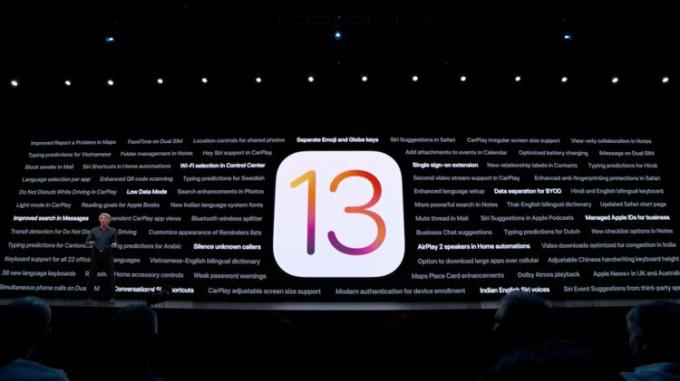
Όμως, υπάρχει ένα catch, αυτό είναι διαθέσιμο μόνο για τους προγραμματιστές. Επιπλέον, το Public Beta θα είναι διαθέσιμο για μαζικές δοκιμές μόνο μετά τον Ιούλιο. Αυτό γίνεται για την αποφυγή οποιουδήποτε είδους ζητημάτων ή βλαβών στο iPhone σας κατά τη δοκιμή της έκδοσης beta, καθώς το Public Beta είναι πιο κατάλληλο για άτομα που θέλουν απλώς να δοκιμάσουν. Επομένως, συνιστάται ότι εάν δεν γνωρίζετε το iPhone σας τότε, μην το εγκαταστήσετε.
Μπορείτε να μάθετε για όλες τις νέες δυνατότητες του iOS 13 εδώ.
Εκτός αυτού, μιλώντας για ζητήματα, οι εκδόσεις beta οτιδήποτε θα είναι γεμάτες από προβλήματα και σφάλματα, επομένως, συνιστάται να κάνετε ένα Πλήρης δημιουργία αντιγράφων ασφαλείας καθενός και όλου του smartphone σας προτού προχωρήσετε στην εγκατάσταση του beta iOS 13 στο συσκευή. Διότι, αν κάτι πάει στραβά, θα χάσετε κάθε ένα από τη συσκευή σας iOS.
Πίνακας περιεχομένων
- 1 Λίστα συμβατών συσκευών
-
2 Τρόπος λήψης και εγκατάστασης του iOS 13 στο iPhone σας τώρα
- 2.1 Μέθοδος Mojave
- 2.2 Μέθοδος Catalina
Λίστα συμβατών συσκευών
Πριν, προχωρήσετε στην εγκατάσταση του iOS 13 στη συσκευή σας, βεβαιωθείτε ότι η συσκευή σας είναι συμβατή και ελέγξτε αν η συσκευή σας είναι συμβατή με το iOS 13 beta ή όχι από την παρακάτω λίστα.
- iPhone 6s
- iPhone 6s Plus
- iPhone SE
- iPhone 7
- iPhone 7 Plus
- iPhone 8
- iPhone 8 Plus
- iPhone X
- iPhone Xs
- iPhone Xs Max
- iPhone XR
Επιπλέον, η λίστα προέρχεται από μια αξιόπιστη πηγή Betaprofiles.com. Και, το υλικολογισμικό είναι το iOS 13 Dev beta 1 (17A5492t).
Τρόπος λήψης και εγκατάστασης του iOS 13 στο iPhone σας τώρα
Οι παρακάτω μέθοδοι και βήματα λαμβάνονται από Gadgethacks δικτυακός τόπος.
Μέθοδος Mojave
Για τη μέθοδο Mojave, ακολουθήστε τις παρακάτω οδηγίες. Ωστόσο, λάβετε υπόψη ότι μπορείτε να παραλείψετε τη λήψη του ίδιου του Xcode, το οποίο υπερβαίνει τα 7 GB, και απλώς να εγκαταστήσετε το mobiledevice.pkg από το Xcode, το οποίο θα πρέπει επίσης να κάνει το κόλπο. Είναι ένα πακέτο πόρων που κρύβεται στα περιεχόμενα του Xcode και είναι το μόνο που χρειάζεστε για να εγκαταστήσετε το iOS 13 στο Mojave. Εάν το κάνετε αυτό, ανοίξτε το πακέτο και εγκαταστήστε το και μετά παραλείψτε όλα τα βήματα που σχετίζονται με τον κώδικα Xcode παρακάτω.
- Καταχωρήστε το δικό σας UDID του iPhone με το δικό σου λογαριασμός dev, εάν δεν το έχει ήδη κάνει.
- Επίσκεψη developer.apple.com/download και συνδεθείτε στο Λογαριασμός προγραμματιστή. Εάν έχετε έλεγχος ταυτότητας δύο παραγόντων ενεργοποιημένη στον λογαριασμό σας, ακολουθώντας τις οδηγίες επαλήθευσης.
- Σύμφωνα με το Ενότητα iOS 13, επιλέγω "Προβολή όλων."
- Κατεβάστε το IPSWαρχείο για το κατάλληλο μοντέλο iPhone.
- Ακόμα, στο «Λήψεις"Ιστοσελίδα, επιλέξτε το"Εφαρμογές"Καρτέλα και λήψη"Xcode 11 beta" Το Xcode είναι ένα τεράστιο αρχείο, οπότε θα χρειαστεί λίγος χρόνος για λήψη.
- Αποσυσκευάστε το Xcode XIP αρχείο, η οποία μπορεί να πάρει λίγο χρόνο. Στη συνέχεια, θα έχετε Το Xcode εγκαταστάθηκε.
- Ανοίξτε το Εφαρμογή Xcode 11 beta και ακολουθήστε τις οδηγίες στην οθόνη για να εγκαταστήσετε τυχόν πρόσθετα εργαλεία που χρειάζεστε.
- Βεβαιωθείτε ότι έχετε το νεότερη έκδοση iTunes στον υπολογιστή σου. Στο macOS, μπορείτε να ελέγξετε μέσω του “ΕκσυγχρονίζωΚαρτέλα στο Κατάστημα εφαρμογών Mac. Για Windows, χρησιμοποιήστε το "Ελεγχος για ενημερώσεις" στο "ΒοήθειαΜενού στο iTunes; Εάν δεν υπάρχει, μπορείτε να ελέγξετε για ενημερώσεις από το Microsoft Store. Ωστόσο, ο Xcode δεν είναι διαθέσιμος για Windows, επομένως οι χρήστες υπολογιστών έχουν μείνει εκτός λειτουργίας αυτήν τη φορά, οπότε μπορείτε να σταματήσετε εδώ εάν είστε εσείς.
- Συνδέστε το iPhone σας στον υπολογιστή με το Καλώδιο αστραπής σε USB ή Καλώδιο αστραπής σε USB-C.
- Αν δείτε ένα «Ξεκλειδώστε το iPhone για χρήση αξεσουάρΗ ειδοποίηση εμφανίζεται στο iPhone σας, ξεκλειδώστε το iPhone χρησιμοποιώντας Αναγνωριστικό προσώπου, Touch ID ή τον κωδικό πρόσβασής σας να προχωρήσει.
- Πατήστε "Εμπιστευτείτε αυτόν τον υπολογιστή"Εάν σας ζητηθεί στο iPhone σας και ακολουθήστε τα βήματα που εμφανίζονται στην οθόνη για να το εμπιστευτείτε. Μπορείτε πάντα να μη εμπιστεύεστε τον υπολογιστή αργότερα εάν χρειαστεί αργότερα.
- Ανοιξε iTunes αν δεν έχει ήδη ανοίξει.
- Εάν δεν έχετε ήδη συνδεθεί, συνδεθείτε στο Λογαριασμός Apple στο iTunes.
- Επίλεξε το iPhone στο iTunes και βεβαιωθείτε ότι είστε στο "ΠερίληψηΚαρτέλα.
- Δημιουργήστε αντίγραφα ασφαλείας και αρχειοθετήστε το για ασφαλή φύλαξη, εάν δεν το έχετε κάνει ήδη. Φροντίστε να χρησιμοποιήσετε την επιλογή κρυπτογραφημένου αντιγράφου ασφαλείας εάν θέλετε να συνεχίσετε Δεδομένα υγείας και δραστηριότητας.
- Κρατήστε πατημένο το πλήκτρο Option επί Μακ ή Πλήκτρο Shift επί Παράθυρακαι μετά κάντε κλικ στο "Εκσυγχρονίζω" ή "Ελεγχος για ενημερώσεις"Στο iTunes για να ξεκινήσει η διαδικασία. (Σημείωση: Ορισμένοι χρήστες ενδέχεται να έχουν προβλήματα με αυτόν τον τρόπο, οπότε δοκιμάστε να εισέλθετε στη λειτουργία DFU στο iPhone σας, στη συνέχεια, κρατήστε πατημένο το πλήκτρο Option και κάντε κλικ στο "Επαναφορά" όταν σας ζητηθεί στο iTunes.)
- Από το παράθυρο επιλογής στο iTunes, επιλέξτε το IPSW για να επαναφέρετε μια εικόνα που κατεβάσατε στον υπολογιστή σας. Στη συνέχεια, επιλέξτε "ΑνοιξεΓια να ξεκινήσει η εγκατάσταση.
- Μόλις το iTunes ολοκληρώσει την εγκατάσταση της εικόνας, το iPhone σας θα επανεκκινηθεί.
- Τώρα, το μόνο που μένει να κάνουμε είναι να ακολουθήσετε τις οδηγίες στο iPhone σας για να ενεργοποιήσετε και να ρυθμίσετε το iOS 13.
Είναι σημαντικό να σημειωθεί ότι όλες οι συσκευές iOS που θέλετε να εγκαταστήσετε το iOS 13 dev beta πρέπει να εγγραφείτε προσθέτοντας τα UDID τους στον ιστότοπο dev. Εάν θέλετε να προσπαθήσετε να ολοκληρώσετε αυτήν τη διαδικασία ή δεν θέλετε να πληρώσετε 99 $ για την άδεια του προγραμματιστή, μπορείτε να δοκιμάσετε να χρησιμοποιήσετε το Betaprofiles.com για να κατεβάσετε το προφίλ iOS 13 όταν θα δημοσιευτεί. Δεν μπορούμε να εγγυηθούμε ότι αυτός ο σύνδεσμος θα λειτουργήσει, αλλά είναι μια υπηρεσία που οι Redditors έχουν βρει χρήσιμη.
Μέθοδος Catalina
Εάν έχετε ήδη ενημερώσει το macOS 10.15 Catalina beta, το οποίο μπορεί να έχετε εάν δεν μπορούσατε να λειτουργήσετε την παραπάνω μέθοδο Mojave, η διαδικασία είναι πραγματικά πολύ εύκολη. Και δεδομένου ότι δεν υπάρχει πλέον iTunes, όλη η εργασία γίνεται ακριβώς μέσα στην εφαρμογή Finder, καθώς οι συσκευές iOS τοποθετούνται παρόμοιες με εξωτερικούς σκληρούς δίσκους.
- Καταχωρήστε τα iPhone σας ΕΣΥ ΤΟ ΕΚΑΝΕΣ με τον λογαριασμό dev σας, εάν δεν το έχετε ήδη κάνει.
- Επίσκεψη developer.apple.com/download και συνδεθείτε στον λογαριασμό προγραμματιστή σας. Εάν έχετε ενεργοποιήθηκε έλεγχος ταυτότητας δύο παραγόντων στο λογαριασμό σας, ακολουθώντας τις οδηγίες επαλήθευσης.
- Σύμφωνα με το Ενότητα iOS 13, επιλέξτε "Δείτε όλα.”
- Κατεβάστε το IPSW αρχείο για το κατάλληλο μοντέλο iPhone.
- Συνδέστε το iPhone σας στον υπολογιστή με το καλώδιο Lightning σε USB ή το καλώδιο Lightning σε USB-C.
- Αν δείτε ένα «Ξεκλειδώστε το iPhone για χρήση αξεσουάρΗ ειδοποίηση εμφανίζεται στο iPhone σας, ξεκλειδώστε το iPhone σας χρησιμοποιώντας το Face ID, το Touch ID ή τον κωδικό πρόσβασής σας για να συνεχίσετε.
- Πατήστε "Εμπιστευτείτε αυτόν τον υπολογιστή"Εάν σας ζητηθεί στο iPhone σας και ακολουθήστε τα βήματα που εμφανίζονται στην οθόνη για να το εμπιστευτείτε. Μπορείτε πάντα να μη εμπιστεύεστε τον υπολογιστή αργότερα εάν χρειαστεί αργότερα.
- Ανοιξε Ευρίσκων αν δεν έχει ήδη ανοίξει.
- Επιλέξτε το όνομα του iPhone σας στην πλευρική γραμμή κάτω Τοποθεσίες.
- Δημιουργήστε αντίγραφα ασφαλείας και αρχειοθετήστε την τελευταία έκδοση iOS 12 για ασφαλή φύλαξη, εάν δεν το έχετε ήδη κάνει. Κάτι τέτοιο είναι ακριβώς όπως στο iTunes, όπου δημιουργείτε αντίγραφα ασφαλείας στο παράθυρο Finder, αλλά αντί να μεταβείτε σε οποιοδήποτε μενού προτιμήσεων, κάντε κλικ στο "Διαχείριση αντιγράφων ασφαλείαςΚουμπί. Επόμενο, κάντε δεξί κλικ στο τελευταίο αντίγραφο ασφαλείας σας και πατήστε "Αρχείο" Βεβαιωθείτε ότι χρησιμοποιείτε την επιλογή κρυπτογραφημένου αντιγράφου ασφαλείας εάν θέλετε να μεταφέρετε δεδομένα υγείας και δραστηριότητας.
- Κρατήστε πατημένο το πλήκτρο Option και κάντε κλικ στο "Ελεγχος για ενημερώσεις"Στο Finder για να ξεκινήσει η διαδικασία.
- Από το παράθυρο επιλογής στο iTunes, επιλέξτε το IPSW για να επαναφέρετε την εικόνα που κατεβάσατε στον υπολογιστή σας και, στη συνέχεια, κάντε κλικ στο "Ανοιξε.”
- Κάντε κλικ στο "ΕκσυγχρονίζωΌταν σας ζητηθεί να επιτρέψετε στον Mac σας να επικοινωνήσει με την Apple για επαλήθευση και εγκατάσταση του iOS 13.
- Κατά την εγκατάσταση, θα πρέπει να εισαγάγετε τον κωδικό πρόσβασης στο iPhone σας.
- Μόλις το Finder ολοκληρώσει την εγκατάσταση της εικόνας, θα γίνει επανεκκίνηση του iPhone σας.
- Τώρα, το μόνο που μένει να κάνουμε είναι να ακολουθήσετε τις οδηγίες στο iPhone σας για να ενεργοποιήσετε και να ρυθμίσετε το iOS 13. Ωστόσο, μπορεί να είναι ήδη έτοιμο να ξεκινήσει, οπότε δεν απαιτείται πρόσθετη ρύθμιση.
Πηγή: GadgetHacks
A Six Sigma και Πιστοποιημένος ψηφιακός έμπορος Google που εργάστηκε ως αναλυτής για ένα κορυφαίο MNC. Ένας λάτρης της τεχνολογίας και των αυτοκινήτων που του αρέσει να γράφει, να παίζει κιθάρα, να ταξιδεύει, να οδηγεί το ποδήλατό του και να χαλαρώνει. Επιχειρηματία και Blogger.
![Πώς να εγκαταστήσετε το iOS 13 σε συσκευές iPhone [Οδηγός βήμα προς βήμα]](/uploads/acceptor/source/93/a9de3cd6-c029-40db-ae9a-5af22db16c6e_200x200__1_.png)
![Εύκολη μέθοδος Root Bmobile AX830 χρησιμοποιώντας Magisk [Δεν απαιτείται TWRP]](/f/0a5047f4a4df3bf9072b40e0761335fb.jpg?width=288&height=384)

